ADS-2600We
常见问题解答与故障排除 |
使用ControlCenter扫描长于14 英寸(35.5厘米)的原稿
在ControlCenter中扫描长于14 英寸(35.5厘米)的原稿,必须关闭 双面扫描 和 自动歪斜。一旦这两项设置为关,长纸 选项将显示在原稿尺寸下拉菜单中,您可以选择长纸设置。
请遵循以下步骤更改 双面扫描 和 自动歪斜 设置。
(Windows) / (Macintosh)
(Windows)
-
开启计算机上的ControlCenter4。
> 点击此处查看如何开启ControlCenter。 -
显示扫描设置窗口。
[家庭模式]
在 原稿类型 选项中选择 自定义,然后点击 自定义设置。
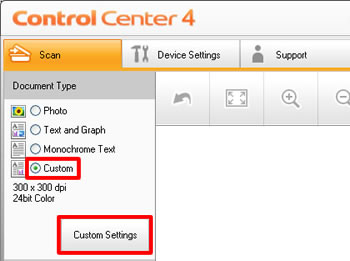
[高级模式]
右击您想要使用功能的按钮(1), 然后点击 按钮设置(2)。
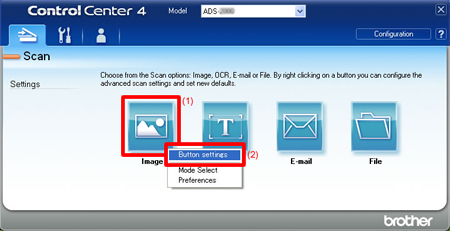
-
取消勾选 双面扫描 框并点击 高级设置。
[家庭模式]
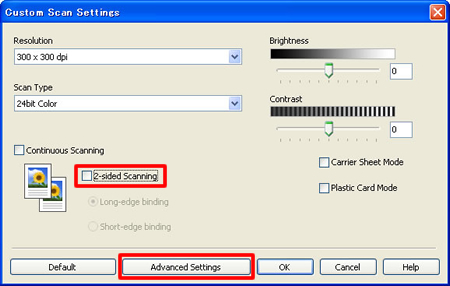
[高级模式]
* 图像可能根据您选择的功能不同而不同。当在步骤2 的扫描设置中选择图像(扫描到图像) 时,将显示以下图像。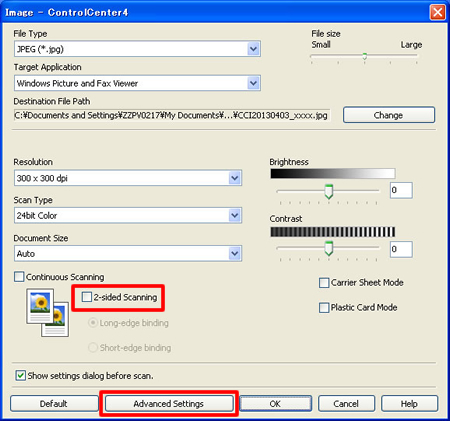
-
取消勾选自动歪斜框, 然后点击OK。
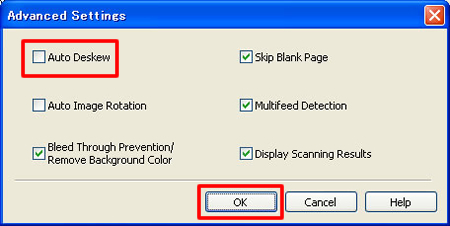
-
原稿尺寸列表的底部将显示长纸,您可以选择长纸。
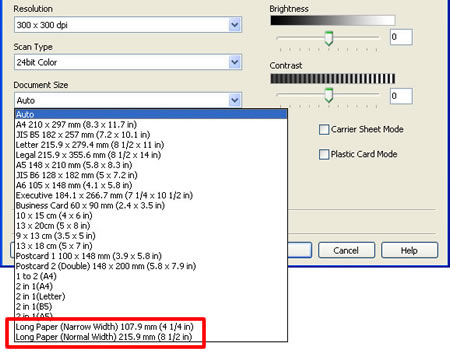
-
开启计算机上的ControlCenter2。
> 点击此处查看如何启动ControlCenter。 -
一边按住Control键一边点击您想使用功能的按钮。
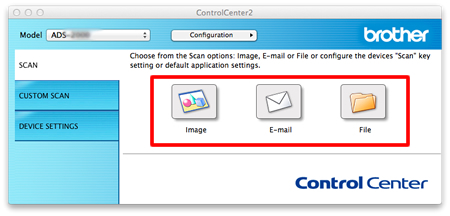
-
取消勾选 双面扫描 框并点击 高级设置。
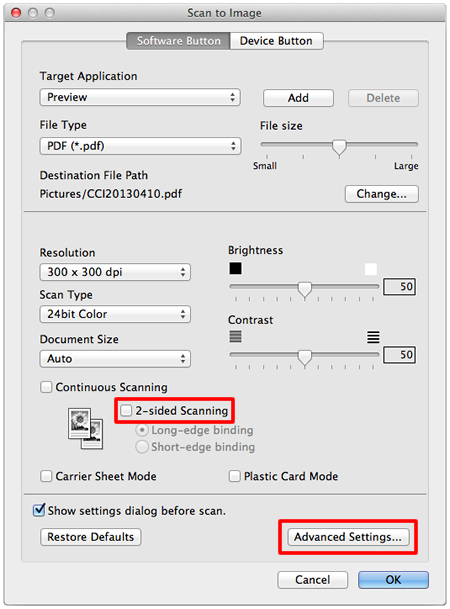
-
取消勾选 自动歪斜 框, 然后点击 OK。
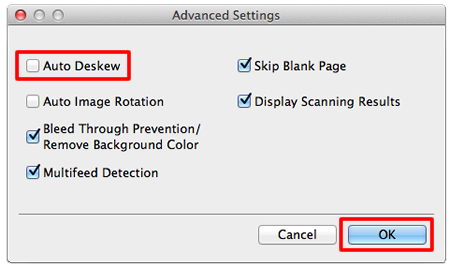
-
原稿尺寸 列表的底部将显示长纸,您可以选择 长纸。
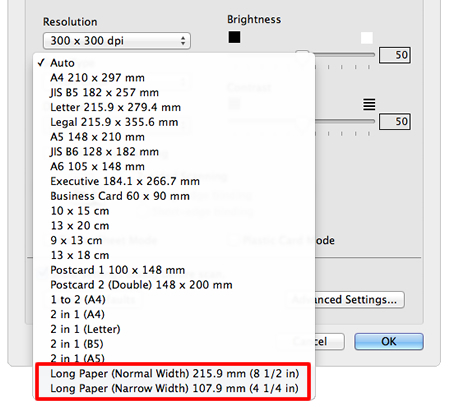
内容反馈
请在下方提供您的反馈,帮助我们改进支持服务。
